Чтобы просмотреть и проанализировать сгенерированный код, полезно перемещаться между кодом и моделью. Можно включить веб-представление модели в отчет генерации кода HTML. Затем можно поделиться моделью и сгенерированным кодом вне окружения MATLAB. Когда вы генерируете отчет, веб-представление включает атрибуты блок-схем, отображаемые в Редактор, такие как порядок выполнения, отсортированный по блокам, свойства сигнала и типы данных портов.
Simulink®Лицензия Report Generator™ необходима для включения веб-представления (Simulink Report Generator) модели в отчет генерации кода.
Веб-представление требуется веб-браузер, поддерживающий масштабируемый Вектор графику (SVG). Веб-представление использует SVG для визуализации и навигации по моделям.
Можно использовать следующие веб-браузеры:
Mozilla Firefox версии 1.5 или более поздней, которая имеет нативную поддержку SVG. Чтобы скачать браузер Firefox, перейдите в www.mozilla.com/.
Microsoft® Internet Explorer® Веб-браузер с Adobe® Плагин Средство Просмотра. Чтобы загрузить плагин Adobe SVG Viewer, перейдите к www.adobe.com/svg/.
Веб-браузер Apple Safari
В этом примере показано, как создать отчет генерации кода HTML, который включает веб-представление диаграммы модели.
Откройте mcombo модель.
Откройте диалоговое окно Configuration Parameters или Model Explorer и перейдите к панели HDL Code Generation.
В разделе Code generation report выберите Generate model Web view.
Нажмите кнопку Generate.
После создания модели и генерации кода отчет о генерации кода открывается в MATLAB® Веб-браузер.
На левой панели навигации выберите файл исходного кода. Соответствующий исходный код отображается на правой панели и включает гиперссылки.
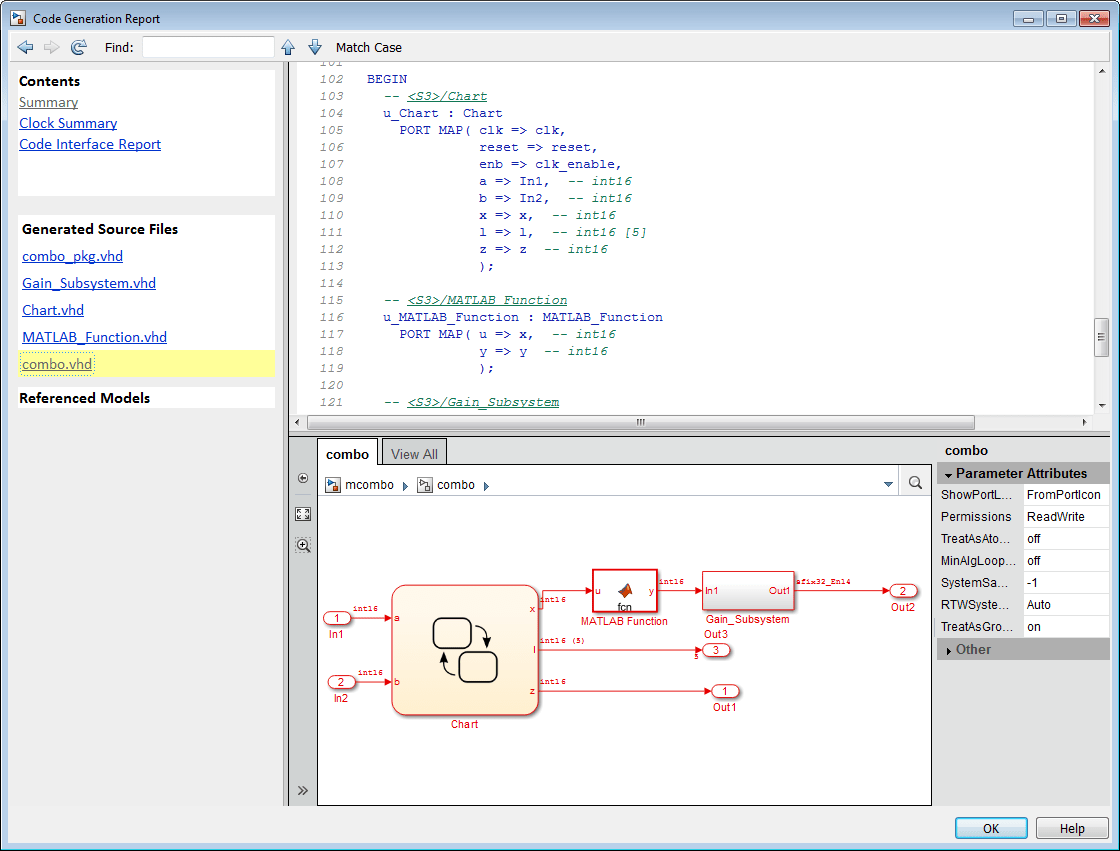
Щелкните ссылку в коде. Веб-представление модели отображает и подсвечивает соответствующий блок в модели.
Чтобы выделить сгенерированный код для блока в вашей модели, щелкните блок. Соответствующий код подсвечивается на панели исходного кода.
Чтобы вернуться к отчету генерации кода для модели верхнего уровня, в верхней части левой панели навигации нажмите кнопку Back, пока не отобразится отчет модели верхнего уровня.
Для получения дополнительной информации об исследовании модели в веб-представлении смотрите Навигация по веб-представлению (Simulink Report Generator).
Отчет о HTML генерации кода включает следующие ограничения при использовании веб-представления модели:
Код не генерируется для виртуальных блоков. В веб-представлении модели отчета о генерации кода, при трассировке между моделью и кодом, при клике по виртуальному блоку, он подсвечивается желтым цветом.
В веб-представлении модели вы не можете открыть ссылку на диаграмму модели, дважды кликнув ссылку на блок модели в верхней модели. Вместо этого откройте отчет генерации кода для ссылочной модели, щелкнув ссылку под Referenced Models на левой панели навигации.
Stateflow® таблицы истинности, события и ссылки на библиотечные графики не поддерживаются в веб-представлении модели.
Поиск в отчете генерации кода не находит и не подсвечивает текст в веб-представлении модели.
Если вы переходите от фактической диаграммы модели (не веб-представления модели в отчете) к исходному коду в отчете HTML генерации кода, веб-представление модели отключается и не отображается. Чтобы включить моделирование веб-представления, откройте отчет снова, смотрите Отчет о генерации открытого кода.
Для сборки подсистемы гиперссылки трассируемости блоков inport и outport корневого уровня отключены.
Трассируемость ограничения (Embedded Coder), которые применяются к трассировке между кодом и фактической диаграммой модели.